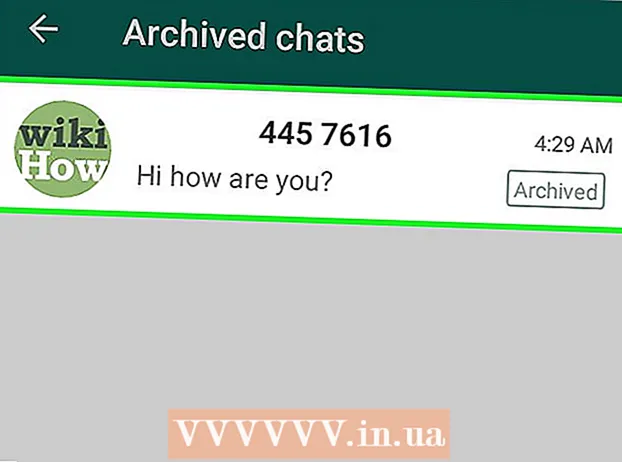ກະວີ:
Louise Ward
ວັນທີຂອງການສ້າງ:
7 ກຸມພາ 2021
ວັນທີປັບປຸງ:
1 ເດືອນກໍລະກົດ 2024

ເນື້ອຫາ
ບົດຂຽນນີ້ຈະ ນຳ ພາທ່ານຜ່ານບາດກ້າວຕ່າງໆເພື່ອສ້າງກ່ອງຈົດ ໝາຍ Yahoo. ທ່ານສາມາດເຮັດສິ່ງນີ້ໄດ້ໃນ Yahoo Mail desktop ແລະລຸ້ນມືຖື.
ຂັ້ນຕອນ
ວິທີທີ່ 1 ຂອງ 2: ຢູ່ໃນຄອມພີວເຕີ້
ເປີດ Yahoo. ເຂົ້າໄປທີ່ https://www.yahoo.com/ ໃນ browser browser ຂອງທ່ານເພື່ອເປີດ ໜ້າ ທຳ ອິດຂອງ Yahoo.

ກົດ ເຂົ້າສູ່ລະບົບ (ເຂົ້າສູ່ລະບົບ) ຢູ່ແຈຂວາເທິງສຸດຂອງ ໜ້າ, ຢູ່ເບື້ອງຊ້າຍຂອງໄອຄອນລະຄັງ.
ກົດ ລົງທະບຽນ (ລົງທະບຽນ). ລິ້ງນີ້ຢູ່ຕິດກັບເສັ້ນ "ບໍ່ມີບັນຊີບໍ?" (ບໍ່ມີບັນຊີບໍ?) ຢູ່ແຈເບື້ອງຂວາລຸ່ມຂອງ ໜ້າ.

ໃສ່ຂໍ້ມູນບັນຊີຂອງທ່ານ. ທ່ານຈະຕ້ອງໃສ່ຂໍ້ມູນຕໍ່ໄປນີ້:- ຊື່
- ນາມສະກຸນ
- ທີ່ຢູ່ອີເມວ - ພິມໃສ່ຊື່ທີ່ທ່ານຕ້ອງການໃຊ້ເປັນທີ່ຢູ່ອີເມວ Yahoo ຂອງທ່ານ. ຖ້າທີ່ຢູ່ອີເມວທີ່ທ່ານເລືອກໃຊ້ແລ້ວ, ທ່ານຈະຕ້ອງພິມຊື່ອື່ນ.
- ລະຫັດຜ່ານ
- ເບີໂທລະສັບມືຖື - ຖ້າບໍ່ມີເບີໂທລະສັບມືຖື, ທ່ານບໍ່ສາມາດສ້າງບັນຊີ Yahoo.
- ວັນເດືອນປີເກີດ (ປະກອບມີວັນເດືອນປີເກີດຂອງທ່ານ)
- ທ່ານຍັງສາມາດເພີ່ມບົດບາດຍິງຊາຍຢູ່ໃນພາກສະຫນາມ "ບົດບາດຍິງຊາຍ" (ຖ້າທ່ານຕ້ອງການ).

ກົດປຸ່ມ tiếptục (ສືບຕໍ່) ໃນສີຟ້າດ້ານລຸ່ມຂອງ ໜ້າ.- ຖ້າທ່ານບໍ່ໄດ້ໃສ່ຂໍ້ມູນທີ່ ຈຳ ເປັນທັງ ໝົດ ຫລືຊື່ຜູ້ໃຊ້ທີ່ຖືກເລືອກບໍ່ຖືກຕ້ອງ, ທ່ານບໍ່ສາມາດສືບຕໍ່ຈົນກວ່າທ່ານຈະໄດ້ຕື່ມຂໍ້ມູນທັງ ໝົດ ຫຼືເລືອກຊື່ຜູ້ໃຊ້ທີ່ບໍ່ຖືກ ນຳ ໃຊ້ໂດຍໃຜ.
ກົດປຸ່ມ ສົ່ງຂໍ້ຄວາມໃຫ້ຂ້ອຍເຂົ້າບັນຊີ (ຮັບການລັອກບັນຊີຜ່ານທາງ SMS) ແມ່ນສີຟ້າຢູ່ເຄິ່ງກາງຂອງ ໜ້າ. ນີ້ຈະຂໍໃຫ້ Yahoo ສົ່ງລະຫັດຫາທ່ານໃສ່ເບີໂທລະສັບທີ່ທ່ານໄດ້ລະບຸກ່ອນ ໜ້າ ນີ້.
- ທ່ານຍັງສາມາດເລືອກໄດ້ ໂທຫາຂ້ອຍດ້ວຍລະຫັດບັນຊີ (ຮັບການລັອກບັນຊີຜ່ານ Call) ໃຫ້ Yahoo ໂທຫາທ່ານແລະອ່ານລະຫັດ.
ເອົາລະຫັດຢືນຢັນ. ເປີດແອັບ mess ສົ່ງຂໍ້ຄວາມຢູ່ໃນໂທລະສັບຂອງທ່ານ, ເລືອກຂໍ້ຄວາມທີ່ສົ່ງຈາກ Yahoo ແລະເບິ່ງລະຫັດຄວາມປອດໄພ 5 ຕົວໃນເນື້ອຫາ.
- ຖ້າເລືອກ ໂທ (ໂທອອກໂທລະສັບ), ທ່ານລໍຖ້າໂທລະສັບຂື້ນ, ຫຼັງຈາກນັ້ນໄດ້ຮັບສາຍແລະຟັງລະຫັດທີ່ອ່ານໃນລະຫວ່າງການໂທນັ້ນ.
ກະລຸນາໃສ່ລະຫັດໃນ "ຢືນຢັນ" ພາກສະຫນາມ. ຊ່ອງຂໍ້ມູນນີ້ແມ່ນຢູ່ເຄິ່ງກາງຂອງ ໜ້າ, ຢູ່ລຸ່ມຫົວຂໍ້ "ໃສ່ລະຫັດບັນຊີທີ່ພວກເຮົາໄດ້ສົ່ງໄປຫາ" ຫົວຂໍ້.
ກົດປຸ່ມ ຢັ້ງຢືນ ສີຟ້າ (ຢືນຢັນ) ແມ່ນໃກ້ສູນກາງຂອງ ໜ້າ ຈໍ.
ກົດ ໃຫ້ເລີ່ມຕົ້ນ (ເລີ່ມຕົ້ນ). ນີ້ຈະພາທ່ານກັບໄປທີ່ ໜ້າ ຫຼັກຂອງ Yahoo.
ກົດ ຈົດ ໝາຍ ຢູ່ຂ້າງລຸ່ມໄອຄອນຊອງຈົດ ໝາຍ ສີມ່ວງ, ຢູ່ເບື້ອງຂວາມືຂວາຂອງ ໜ້າ ທຳ ອິດຂອງ Yahoo. ນີ້ຈະເປີດກ່ອງຈົດ ໝາຍ Yahoo ທີ່ໄດ້ຖືກສ້າງຕັ້ງຂຶ້ນແລະພ້ອມທີ່ຈະໃຊ້. ໂຄສະນາ
ວິທີທີ່ 2 ຂອງ 2: ຢູ່ໃນໂທລະສັບ
ເປີດ Yahoo Mail. ແຕະໃສ່ແອັບ Yahoo Mail ດ້ວຍຮູບສັນຍາລັກຊອງຈົດ ໝາຍ ແລະ ຄຳ ວ່າ "YAHOO!" ສີຂາວໃນພື້ນຫລັງສີມ່ວງເຂັ້ມ.
ເລືອກຮູບສັນຍາລັກ ຢາຮູເມວ ສີມ່ວງຢູ່ເຄິ່ງກາງຂອງ ໜ້າ.
ເລືອກເສັ້ນທາງ ລົງທະບຽນ (ລົງທະບຽນ) ຢູ່ທາງລຸ່ມຂອງ ໜ້າ ຈໍເພື່ອເປີດ ໜ້າ ສ້າງບັນຊີ.
ໃສ່ຂໍ້ມູນບັນຊີຂອງທ່ານ. ທ່ານຈະຕ້ອງໃສ່ຂໍ້ມູນຕໍ່ໄປນີ້:
- ຊື່
- ນາມສະກຸນ
- ທີ່ຢູ່ອີເມວ - ພິມໃສ່ຊື່ທີ່ທ່ານຕ້ອງການໃຊ້ເປັນທີ່ຢູ່ອີເມວ Yahoo ຂອງທ່ານ. ຖ້າທີ່ຢູ່ອີເມວທີ່ທ່ານເລືອກໃຊ້ແລ້ວ, ທ່ານຈະຕ້ອງພິມໃນຊື່ອື່ນ.
- ລະຫັດຜ່ານ
- ເບີໂທລະສັບມືຖື - ຖ້າບໍ່ມີເບີໂທລະສັບມືຖື, ທ່ານບໍ່ສາມາດສ້າງບັນຊີ Yahoo.
- ວັນເດືອນປີເກີດ (ປະກອບມີວັນເດືອນປີເກີດຂອງທ່ານ)
- ເພດ (ທາງເລືອກ)
ເລືອກປຸ່ມ tiếptục (ສືບຕໍ່) ສີຟ້າຢູ່ທາງລຸ່ມຂອງ ໜ້າ ຈໍ.
- ຖ້າທ່ານບໍ່ໄດ້ໃສ່ຂໍ້ມູນທີ່ຕ້ອງການທັງ ໝົດ ຫລືຊື່ຜູ້ໃຊ້ທີ່ຖືກເລືອກບໍ່ຖືກຕ້ອງ, ທ່ານບໍ່ສາມາດສືບຕໍ່ຈົນກວ່າຂໍ້ຜິດພາດຈະຖືກແກ້ໄຂ.
ເລືອກ ສົ່ງຂໍ້ຄວາມໃຫ້ຂ້ອຍເຂົ້າບັນຊີ (ໄດ້ຮັບການລັອກບັນຊີຜ່ານທາງ SMS). ນີ້ຈະຂໍໃຫ້ Yahoo ສົ່ງຂໍ້ຄວາມໃຫ້ທ່ານໃສ່ລະຫັດໄປຫາເບີໂທລະສັບທີ່ທ່ານໃສ່ກ່ອນ ໜ້າ ນີ້.
- ທ່ານຍັງສາມາດເລືອກໄດ້ ໂທຫາຂ້ອຍດ້ວຍລະຫັດບັນຊີ (ຮັບການລັອກບັນຊີຜ່ານ Call) ໃຫ້ Yahoo ໂທຫາທ່ານແລະອ່ານລະຫັດ.
ເອົາລະຫັດຢືນຢັນ. ເປີດແອັບ mess ສົ່ງຂໍ້ຄວາມຢູ່ໃນໂທລະສັບຂອງທ່ານ, ເລືອກຂໍ້ຄວາມທີ່ສົ່ງຈາກ Yahoo ແລະເບິ່ງລະຫັດຄວາມປອດໄພ 5 ຕົວໃນເນື້ອຫາ.
- ຖ້າເລືອກ ໂທ (ໂທອອກໂທລະສັບ), ທ່ານລໍຖ້າໂທລະສັບຂື້ນ, ຫຼັງຈາກນັ້ນໄດ້ຮັບສາຍແລະຟັງລະຫັດທີ່ອ່ານໃນລະຫວ່າງການໂທນັ້ນ.
ກະລຸນາໃສ່ລະຫັດໃນ "ຢືນຢັນ" ພາກສະຫນາມ. ຊ່ອງຂໍ້ມູນນີ້ຢູ່ເຄິ່ງກາງຂອງ ໜ້າ, ຢູ່ລຸ່ມຫົວຂໍ້ "ໃສ່ລະຫັດບັນຊີທີ່ພວກເຮົາໄດ້ສົ່ງໄປຫາ" ຫົວຂໍ້.
ເລືອກປຸ່ມ ຢັ້ງຢືນ ສີຟ້າ (ຢືນຢັນ) ແມ່ນໃກ້ສູນກາງຂອງ ໜ້າ.
ເລືອກ ໃຫ້ເລີ່ມຕົ້ນ (ເລີ່ມຕົ້ນ). ນີ້ຈະນໍາທ່ານໄປທີ່ກ່ອງຈົດ ໝາຍ Yahoo ຂອງທ່ານທີ່ຕັ້ງແລະກຽມພ້ອມທີ່ຈະໃຊ້. ໂຄສະນາ
ຄຳ ແນະ ນຳ
- ທ່ານສາມາດເປີດການຕັ້ງຄ່າກ່ອງຈົດ ໝາຍ ຂອງທ່ານຢູ່ໃນຄອມພິວເຕີຂອງທ່ານໂດຍການກົດໄອຄອນເກຍຢູ່ແຈເບື້ອງຂວາເທິງຂອງກ່ອງຈົດ ໝາຍ ແລະຈາກນັ້ນເລືອກ ການຕັ້ງຄ່າເພີ່ມເຕີມ (ເພີ່ມການຕັ້ງຄ່າ) ໃນລາຍການເລືອກທີ່ສະແດງໃນປະຈຸບັນ. ຜູ້ໃຊ້ໂທລະສັບສາມາດເປີດການຕັ້ງຄ່າໄດ້ໂດຍການແຕະທີ່ໄອຄອນ ☰ ຢູ່ແຈເບື້ອງຊ້າຍດ້ານເທິງຂອງ ໜ້າ ຈໍ.
ຄຳ ເຕືອນ
- ຖ້າຄອມພິວເຕີ້, ໂທລະສັບຫຼືແທັບເລັດຂອງທ່ານຖືກລົງທະບຽນດ້ວຍບັນຊີ Yahoo, ທ່ານຕ້ອງອອກຈາກລະບົບກ່ອນທີ່ທ່ານຈະສາມາດສ້າງຂອງທ່ານເອງ.